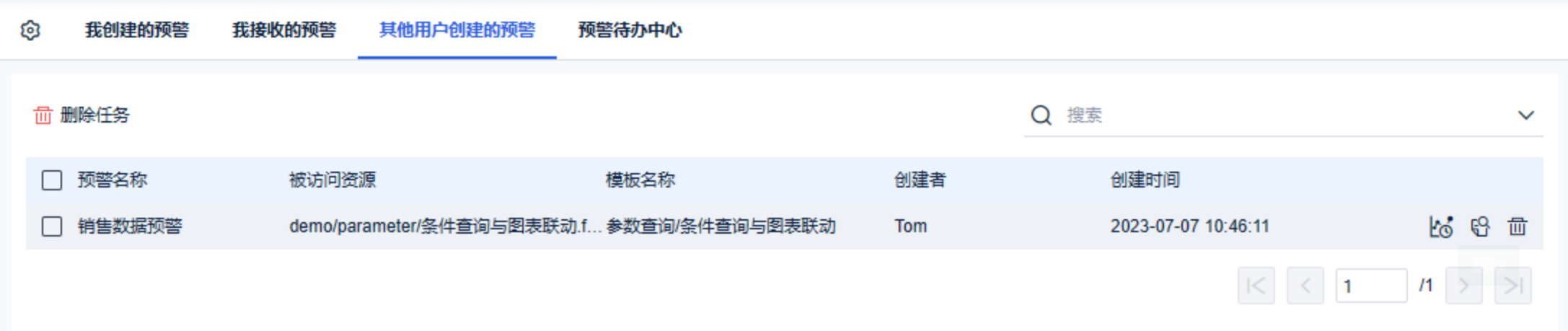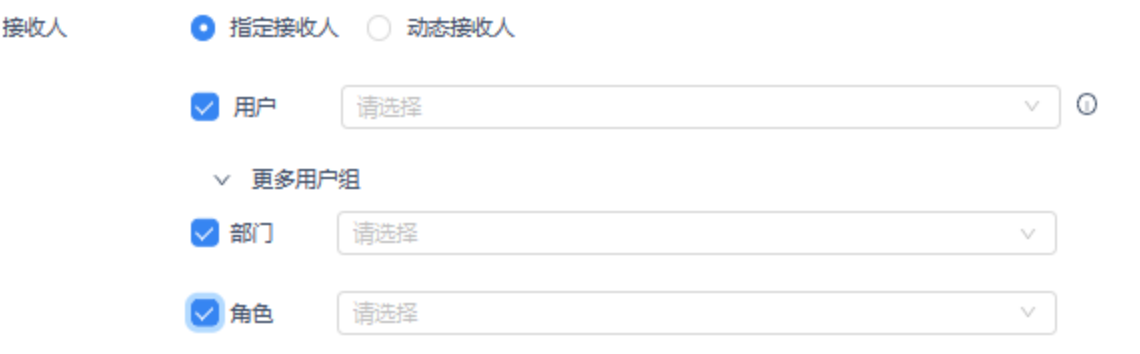1. 概述编辑
本文将简单介绍插件的安装以及插件具体的功能详情。插件适用版本可参考:数据预警插件
2. 插件安装编辑
2.1 获取插件
从官网新下载安装的 11.0.17 及之后版本,数据预警插件已经内置在工程中,无需安装。
11.0.17 之前版本或从其他小版本升级的工程,请扫描二维码获取插件安装包:

2.2 插件安装
设计器插件安装方法参照:设计器插件管理
服务器安装插件方法参照:服务器插件管理
2.3 插件授权
使用该插件需要在 FineReport 的 License 注册中购买数据预警功能点,详情请咨询销售顾问。
工程未正式注册,安装数据预警插件可试用插件全功能。
工程已注册但未注册数据预警功能点,使用数据预警插件时仅支持创建两个预警任务。
3. 插件权限说明编辑
超管需要对系统和相关人员配置好 邮箱 后才能使用数据预警功能。
3.1 创建预警任务权限
3.1.1 在数据决策系统中创建预警任务
1)插件安装完成后,超管需要在数据决策系统中为不同的用户分配报表的查看权限,详情可参考:目录查看权限。
例如:为用户 Tom 开通「条件查询与图表联动」模板的查看权限,如下图所示:
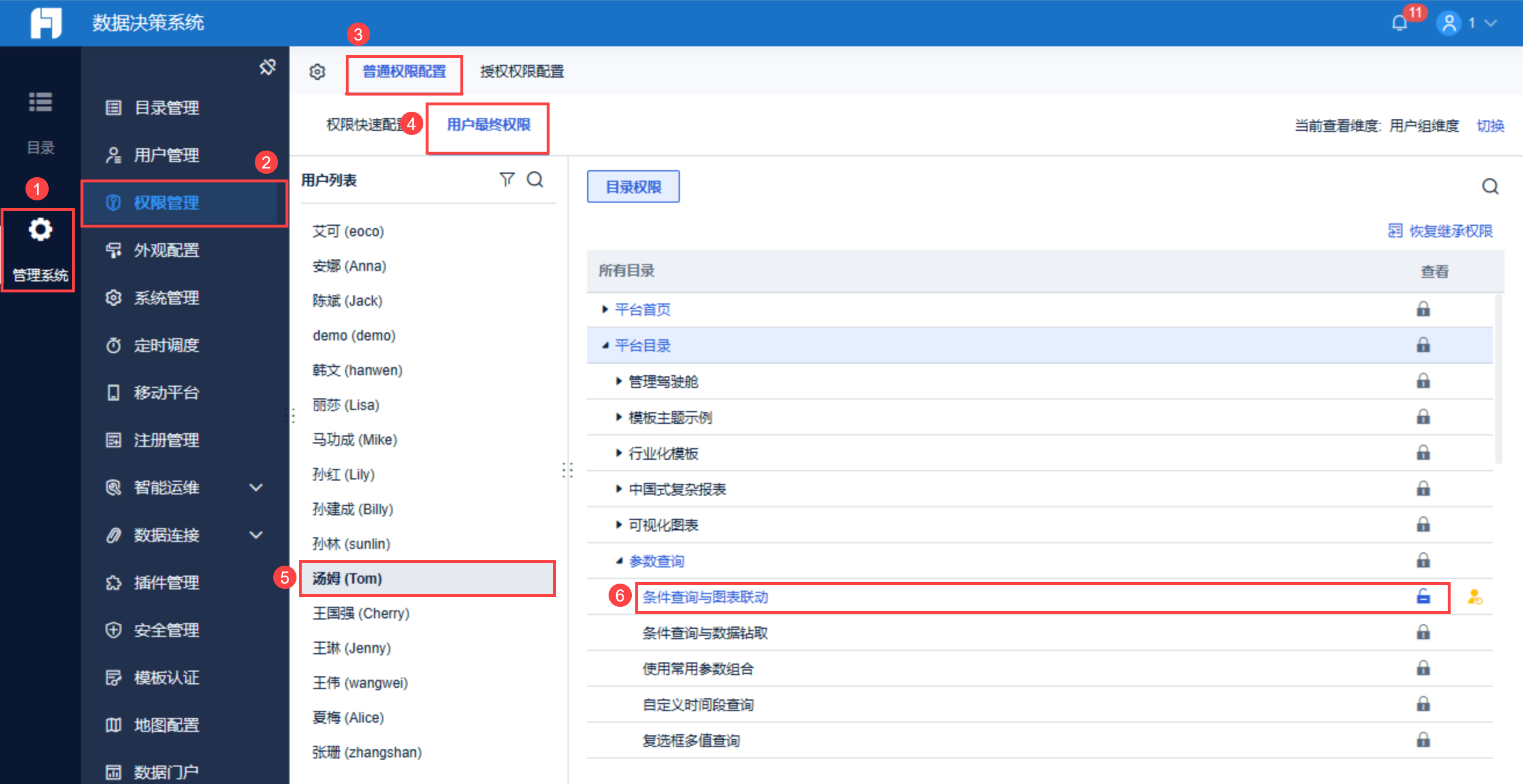
2)完成后,超管需要开启「分级授权」功能,如下图所示:
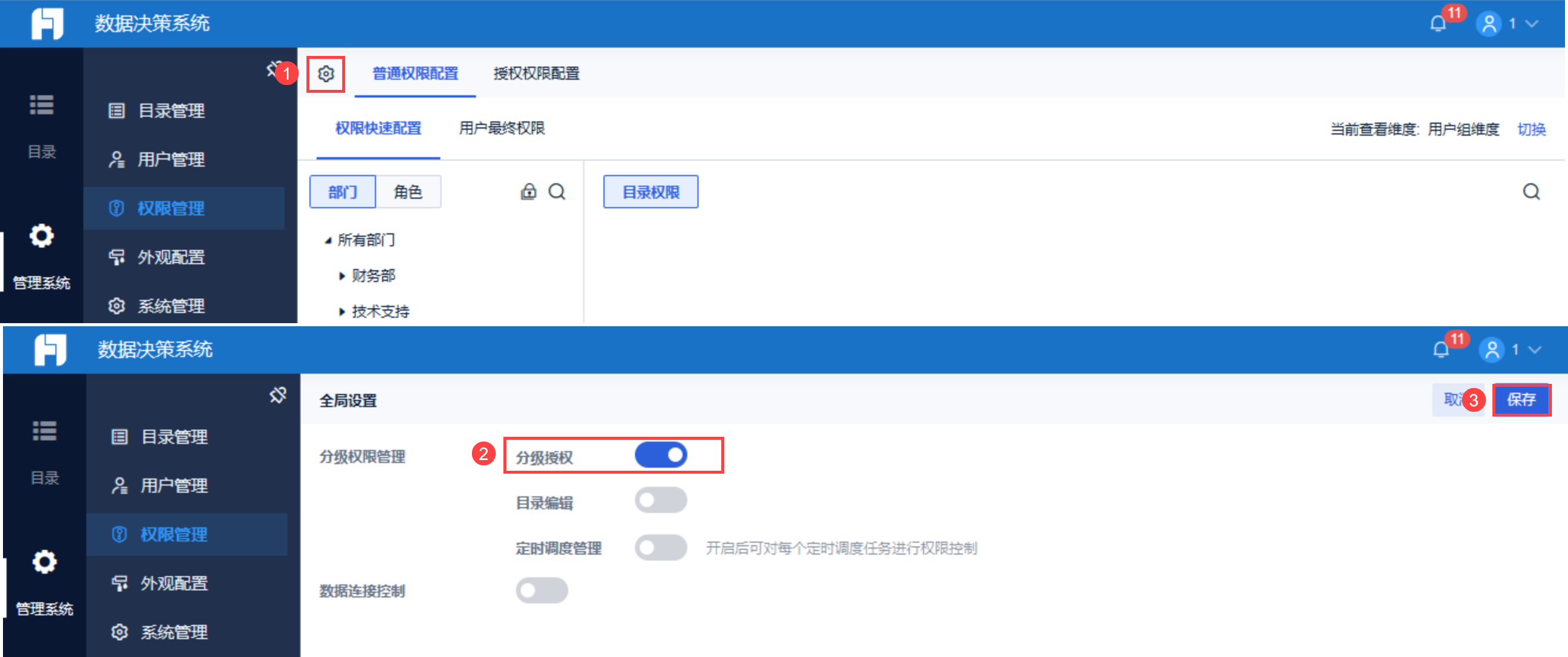
3)超管需要在「普通权限配置」中为指定的用户开通「数据预警」权限,开通权限后用户即可在数据决策系统中使用数据预警功能。
例如:为用户 Tom 开通数据预警权限,如下图所示:
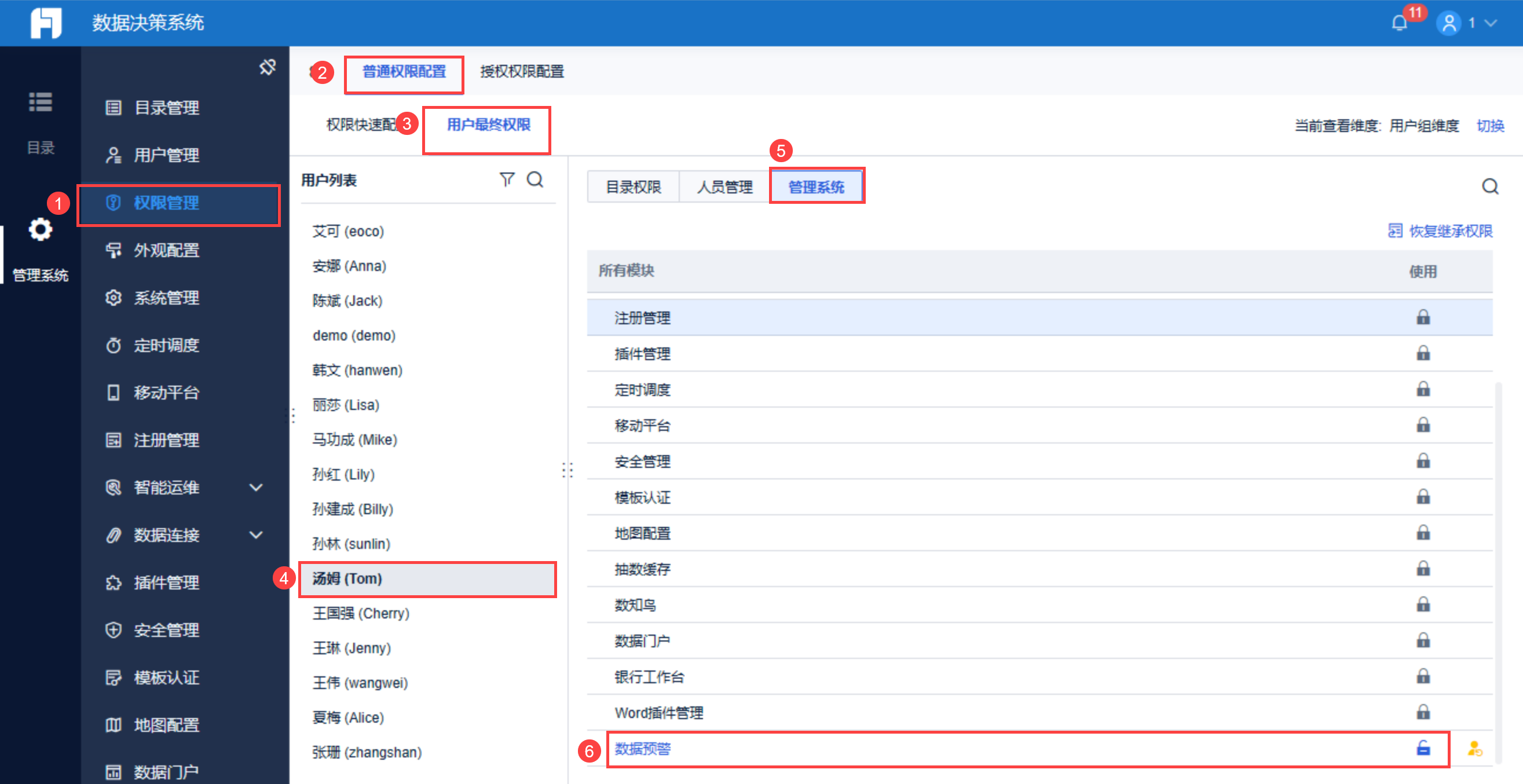
4)用户需要选择其他部门或角色作为数据预警任务的接收人,需要超管为用户开通对应部门或角色的「人员管理」权限,同时接受人开通对应报表的查看权限。
例如:Tom 需要选择开发部作为预警任务的接受人,需要为 Tom 开通开发部的人员管理权限,同时为开发部开通对应模板的预览权限,如下图所示:
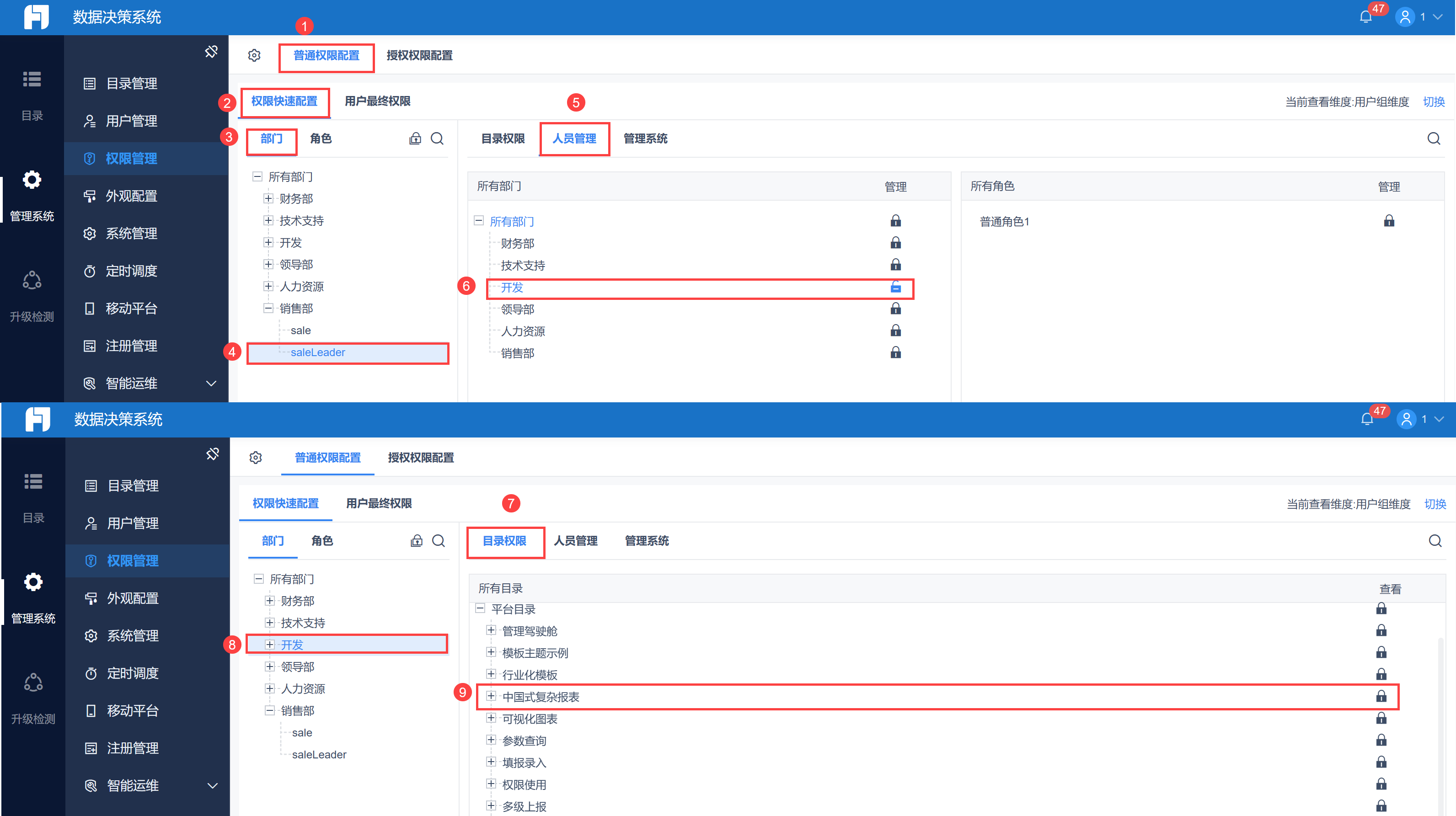
3.1.2 在设计器或URL预览时创建预警任务
注:超管需要对系统和相关人员配置好 邮箱 后才能使用数据预警功能。
1)插件安装完成后,超管需要开启「模板认证」功能,如下图所示:
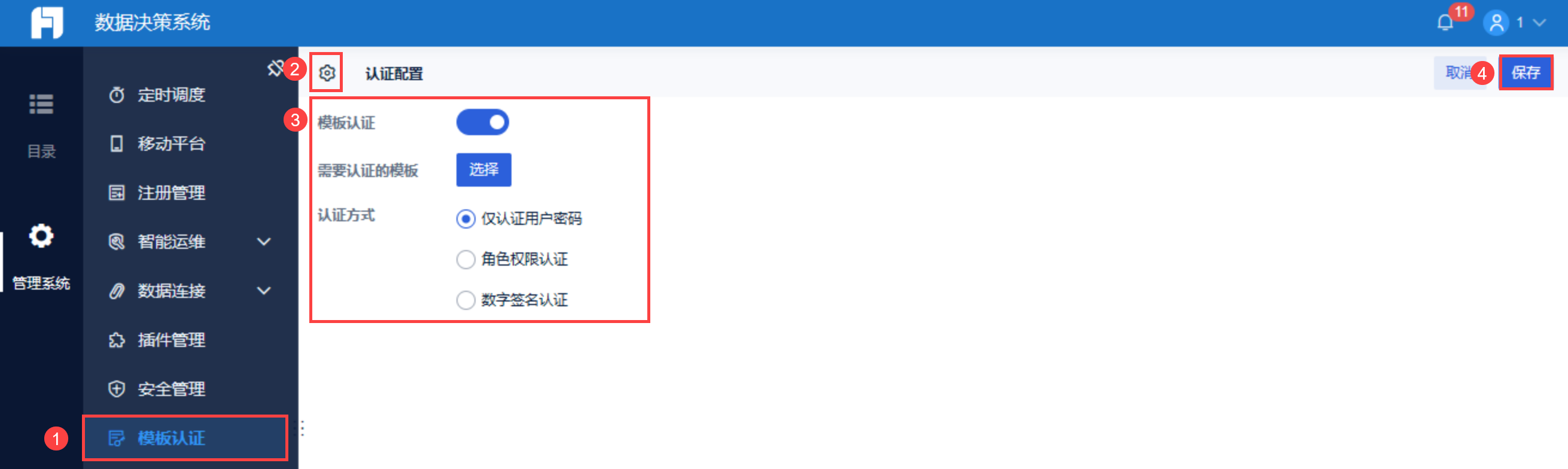
2)后续步骤与本文 2.1 节一致。
3.2 订阅预警任务权限
超管需要为用户开通如下权限,用户才能订阅所有人可见的任务,如下所示:
数据预警使用权限
创建预警任务的报表的查看权限
3.3 管理预警任务权限
1)超管:
可以新建或删除自己创建的预警任务
可删除其他用户创建的预警任务
可查看预警待办中心的全部任务状态,但无权删除待办
2)预警任务创建者:拥有自己创建的预警任务管理权限,可以新建或删除预警任务。
3)预警任务接受者:可查看预警待办任务,对预警待办进行处理。但无权取消接收的预警任务。
4)预警任务订阅者:可以查看或取消已经订阅的预警任务,不会收到预警任务待办。
4. 功能说明编辑
4.1 适用预览模式
数据预警插件支持普通报表模式下的「填报预览」、「分析预览」、「分页预览」以及决策报表的「PC端预览」。
4.2 适用对象
数据预警插件支持对数值类型的单元格以及扩展出来的单元格内容设置预警事件,以及支持对饼图(不包含多层饼图)、柱形图、条形图、折线图、面积图、仪表盘及以上图表的组合图设置预警事件。
4.3 基础设置
「基本设置」主要包括:「预警名称」,「触发条件」、「检测通知」。若对图表创建预警任务则需要设置「图表类型」「分类」「系列」
「预警名称」:可以自定义预警任务名称。
「触发条件」:支持大于、小于、等于、不等于、大于等于、小于等于、介于、不介于、为空、不为空多种触发条件。
「检测通知」:支持设置多种检测通知的频率,可选择每年/每月/每周/每天/每小时检测一次。如设置每小时00分检测一次,则每天的整点时刻都会执行检测。
注:如果使用了抽数缓存,当检测频率大于数据更新频率,会提示“当前检测频率过高,底层数据更新不及时”,建议选择低频的检测。
「图表类型」:对组合图创建预警任务时,需要选择创建预警任务的图表类型。
「分类」:选择图表中的数据分类。
「系列」:选择图表中的数据系列。
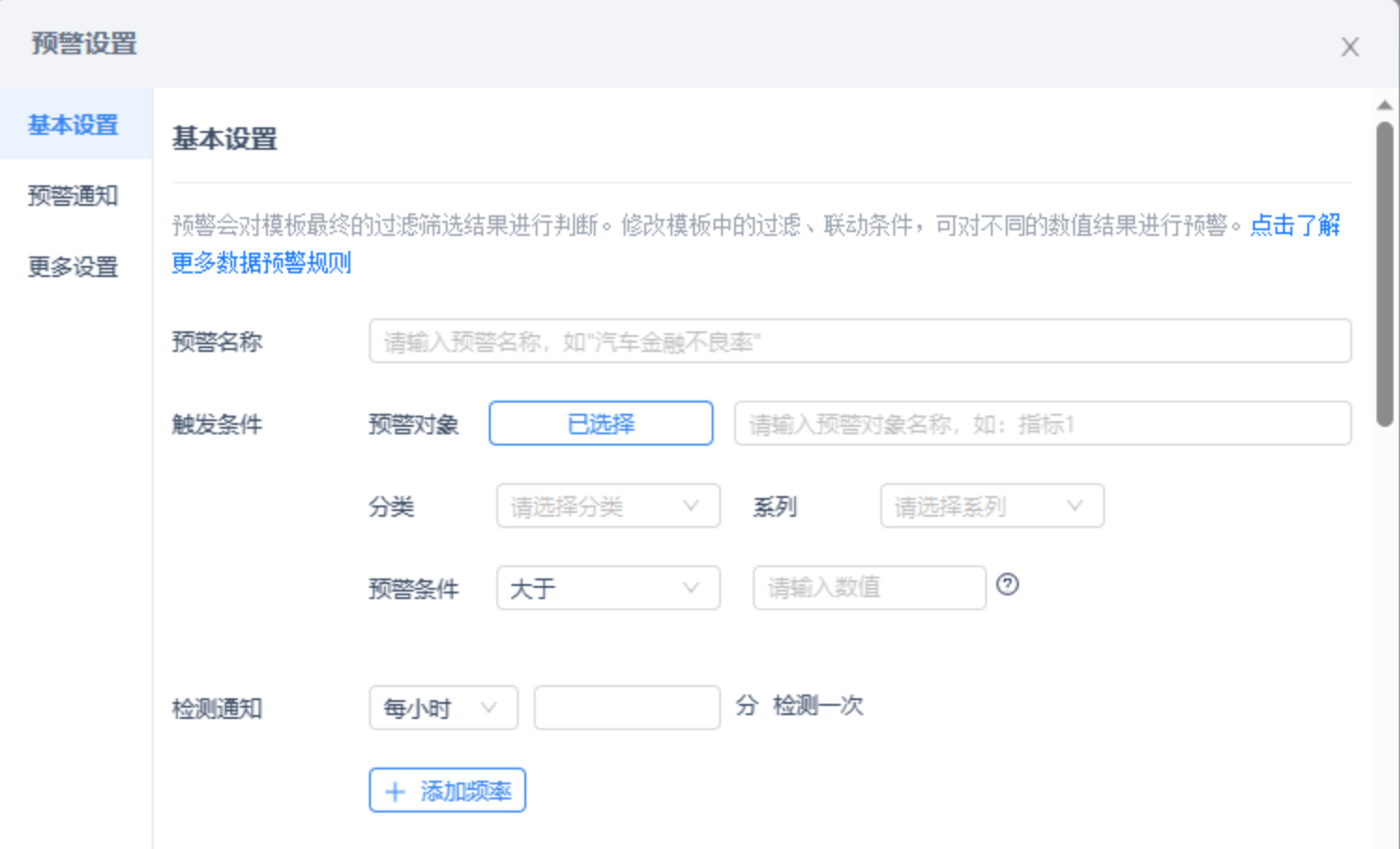
4.4 预警通知
「预警通知」主要包括:「接收人」和「通知方式」。
4.4.1 接收人
接收人:分为「指定接收人」和「动态接受人」。
| 接收人 | 详细说明 |
|---|---|
| 指定接收人 | 可以根据用户、部门、角色设置接收人,支持多选接收人。
|
| 动态接受人 | 可以根据用户、部门、角色设置接收人。
若部门名称是「技术支持」,那么会给所有的子节点(最下层节点)为「技术支持」的部门发送消息。 若部门的结构是「帆软-华东-技术支持」,那这个部门里的用户都会收到消息(技术支持是最下层的节点)。 若部门的结构是「帆软-华东-技术支持-技术支持A组」,仅「技术支持A组」可以收到消息。
注意事项:
|
注:用户创建预警时若需要选择其他角色作为接收人,需要管理员同时给用户开放对应角色的人员管理权限。
4.4.2 通知方式
接收方式:支持邮件、短信、平台通知、客户端通知、应用接口通知。支持自定义编辑,支持引用变量。
| 变量名 | 变量值 |
|---|---|
| 预警名称 | ${taskName} |
| 所在模板 | ${templatePath} |
| 触发条件 | ${ruleDescription} |
| 触发预警条数 | ${ruleMatchDataCount} |
| 触发预警最大值 | ${ruleMatchDataMax} |
| 触发预警最小值 | ${ruleMatchDataMin} |
1)邮件:触发预警条件后,将通过邮件发送通知,若通过邮件通知,数据决策系统邮箱需要配置默认发件人,否则将会出现提示:系统未配置发件人邮箱,保存失败。配置发件人邮箱可参考:邮箱 。
邮件支持「其他内容」设置,默认为「结果链接」,如下图所示:
「结果链接」:将报表内容在邮件中显示为超链形式。
「预警对象」:将报表内容在邮件中显示为图片形式。
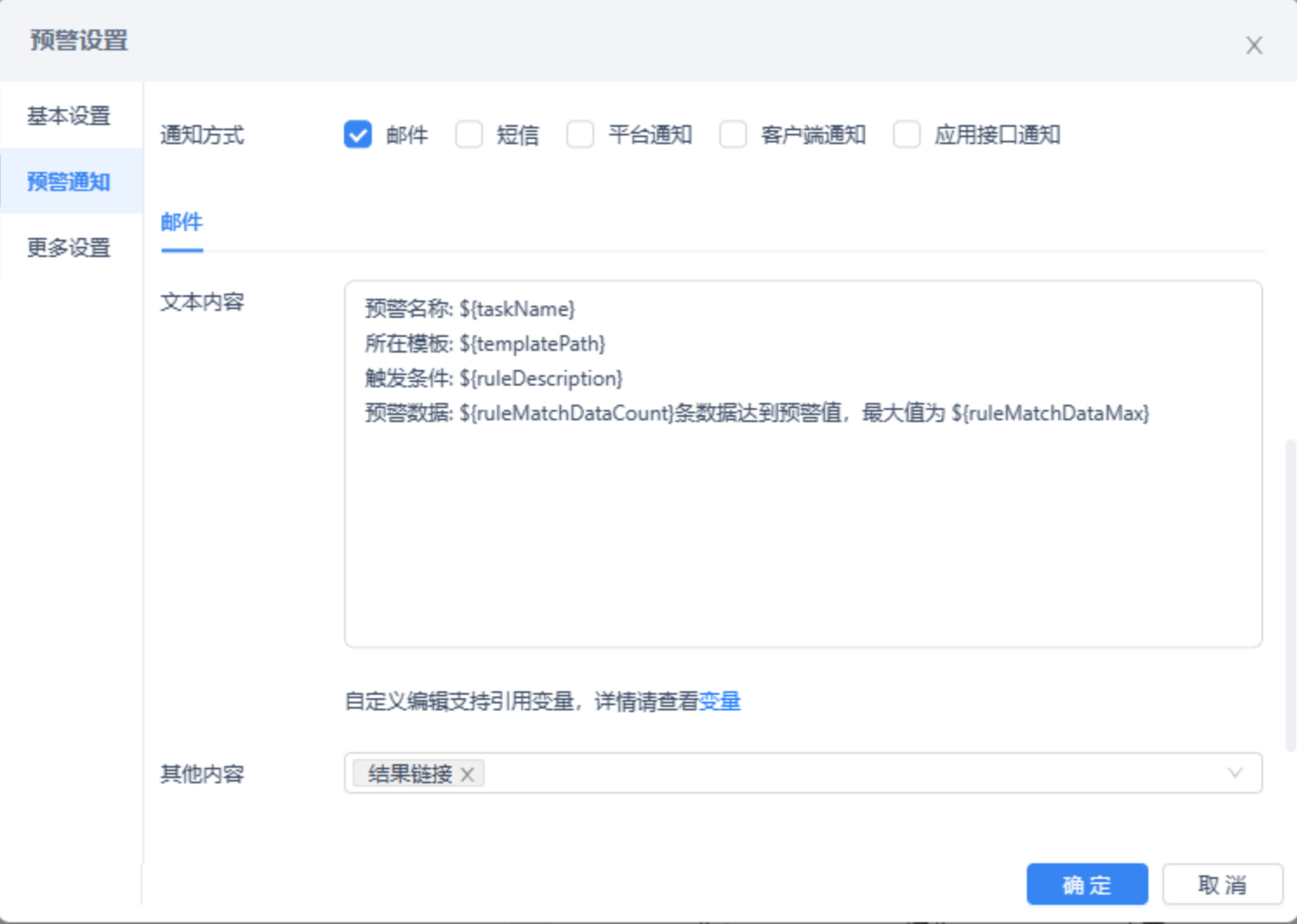
2)短信:若通过短信通知,数据决策系统需要配置短信,否则将会出现提示:您的账号未绑定手机号。可参考:短信。
3)平台通知:触发预警条件后,将通过平台发送通知,设置如下图所示:
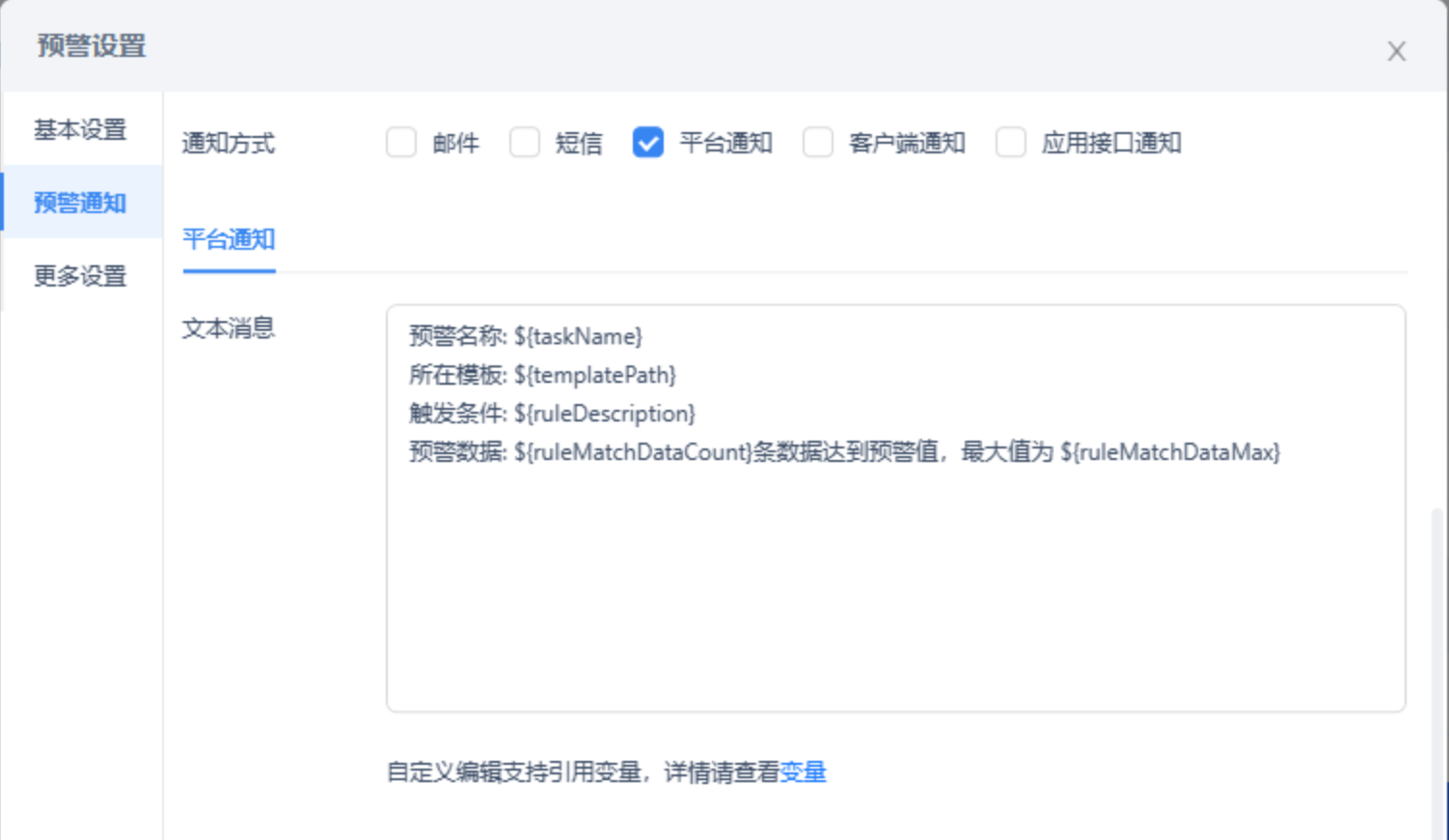
4)客户端通知:触发预警条件后,将通过 APP 发送通知。支持钉钉、飞书、微信、App通知四种方式,需要先进行集成后才可使用。
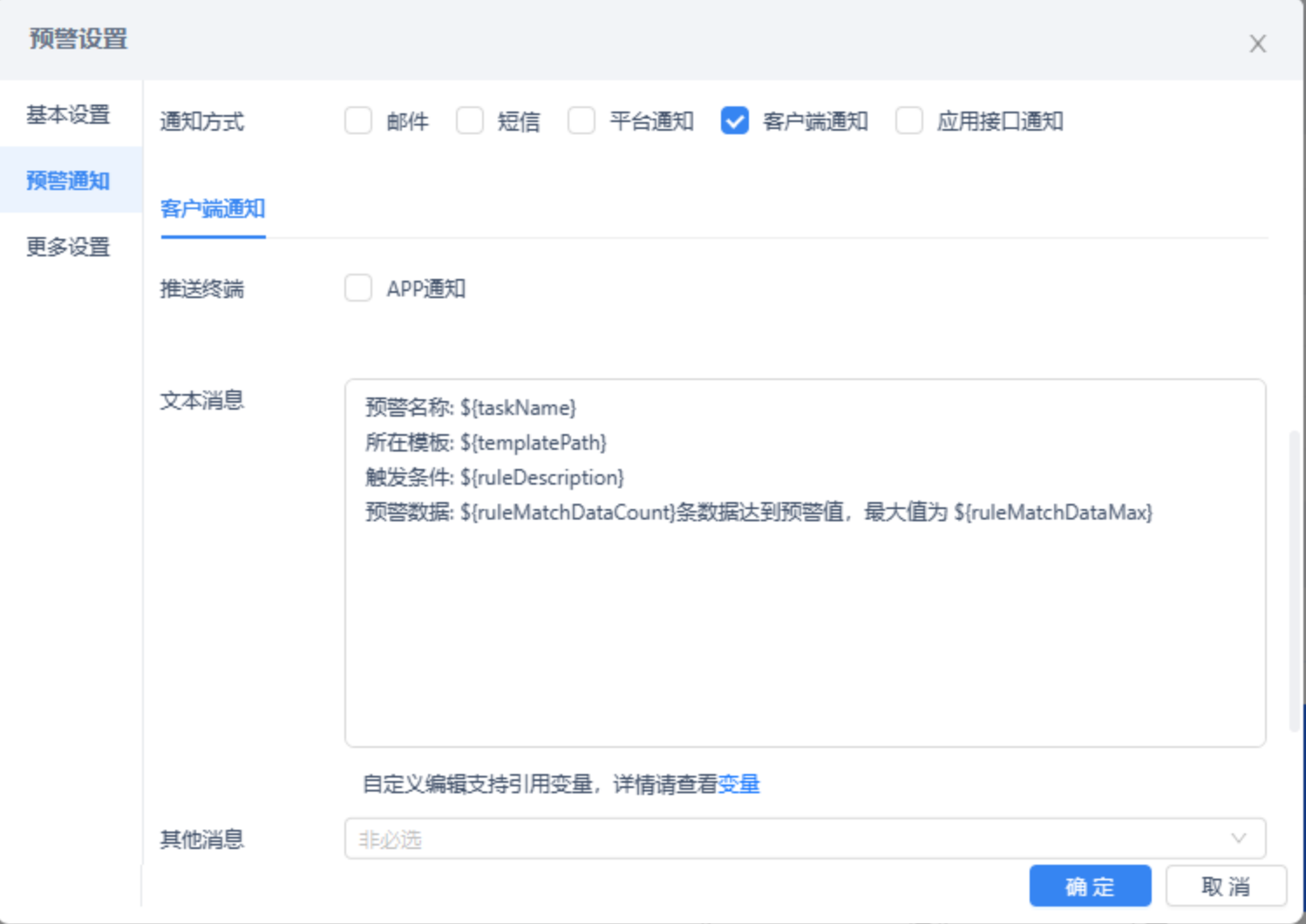
5)应用接口通知:支持通知到自定义的平台或应用。详细配置可参考:数据预警第三方通知接口配置
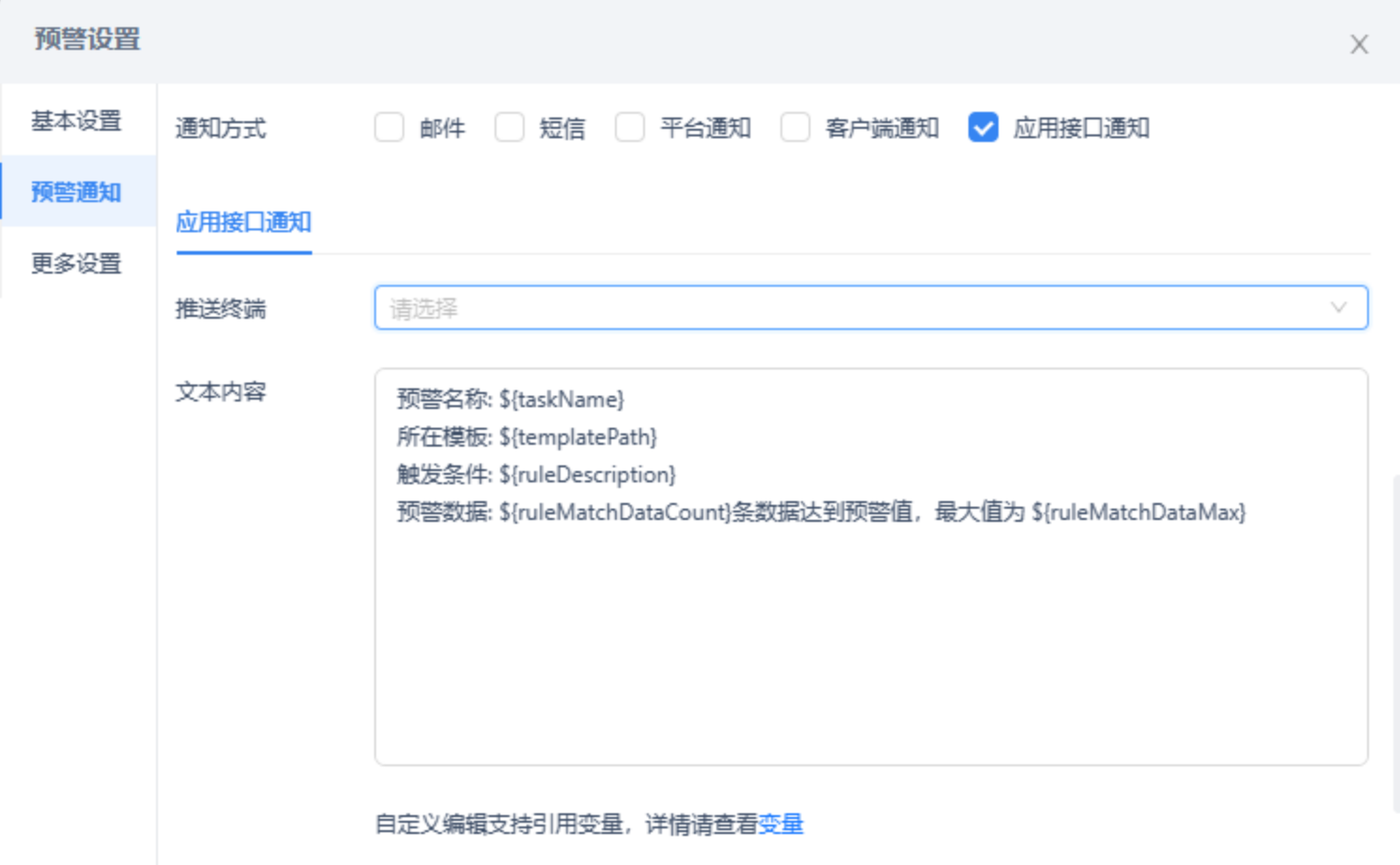
4.5 更多设置
「更多设置」主要包括:「隐私设置」和「预警待办」。
「隐私设置」:支持设置为公开或仅自己和接收人可见。
「预警待办」:预警触发之后会形成待办,发送给责任人进行处理,并设置触发预警后需要解决问题的时间。
注:超管需要为责任人开通数据预警权限后,责任人才能处理预警待办。

4.6 预警管理
用户通过「管理系统>数据预警」即可进入任务管理界面,可以进入「我创建的预警」、「我接收的预警」、「其他用户创建的预警」、「预警待办中心」。
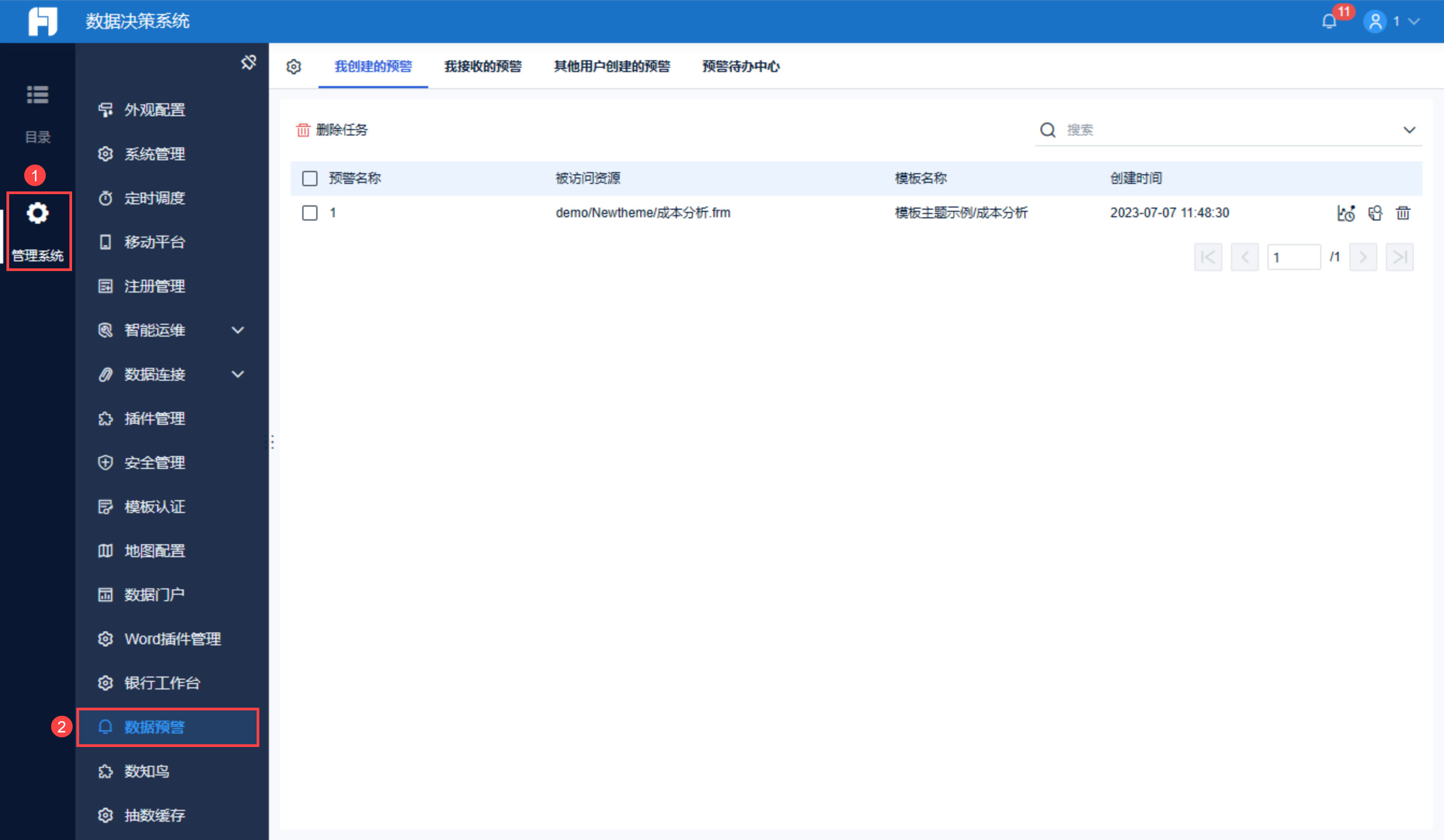
4.6.1 我创建的预警
「我创建的预警」:可以查看任务的历史趋势图以及预览模板,或删除预警任务。其中历史趋势图根据触发条件不同展示不同的效果,如下表所示:
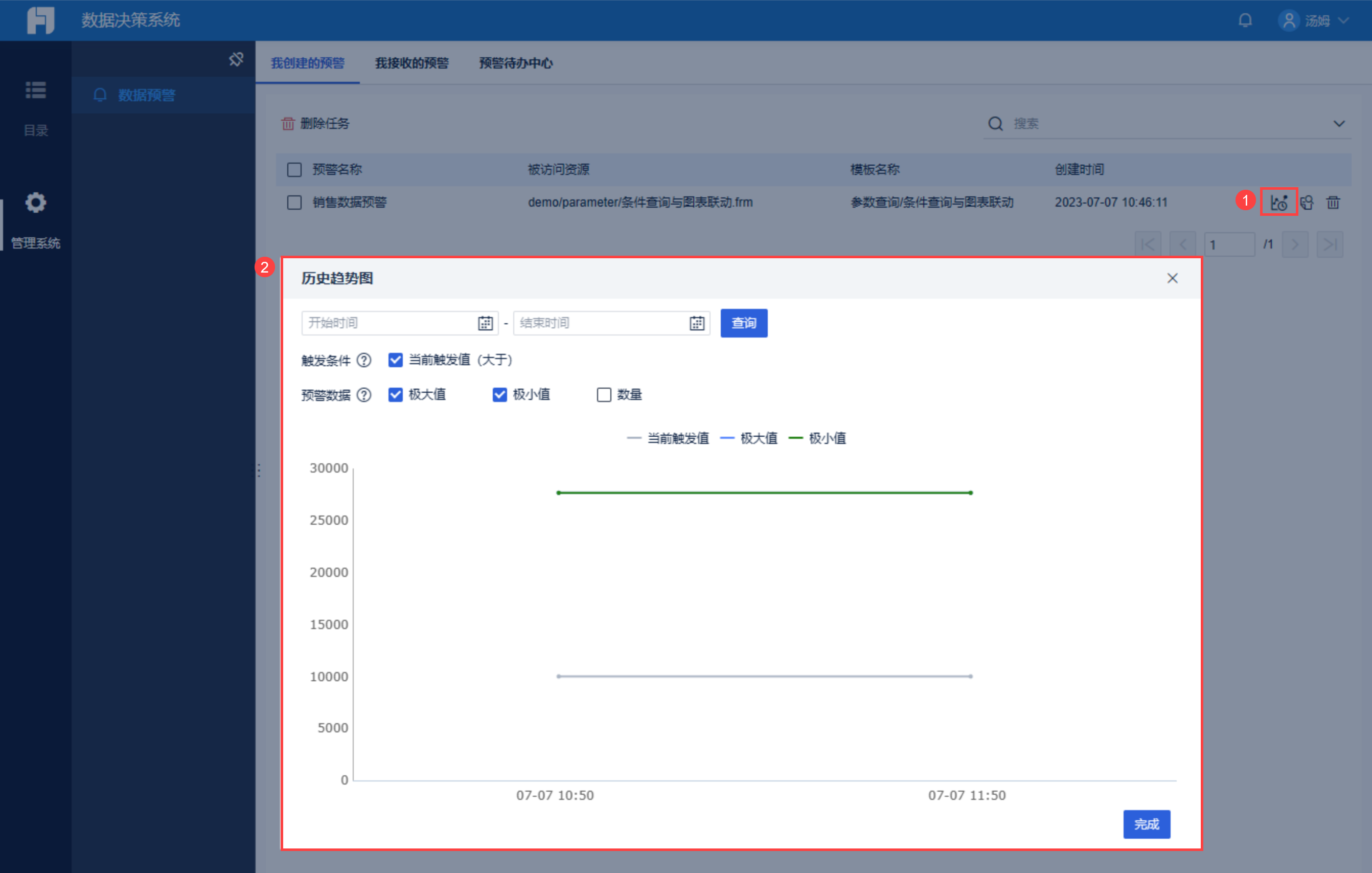
| 判断条件 | 展示内容 |
|---|---|
| 大于、小于 | 极值(包括极大值和极小值) |
| 等于、不等于 | 符合触发条件的数据个数 |
| 大于等于、小于等于 | 极值(包括极大值和极小值) |
| 介于、超出范围 | 极值(包括极大值和极小值) |
| 为空、非空 | 符合触发条件的数据个数 |
4.6.2 我接收的预警
「我接收的预警」:可以查看任务的历史趋势图以及预览模板,或取消订阅任务。

4.6.3 预警待办中心
「预警待办中心」:可以查看相关待办的处理状态以及预计解决时间。预警待办责任人可以在「预警待办中心」查看待办的任务以及任务的相关状态,同时对任务进行处理,或延期并设置新的完成时间。
1)解决任务:点击解决按钮后,预警待办消失,支持批量解决任务,如下图所示:
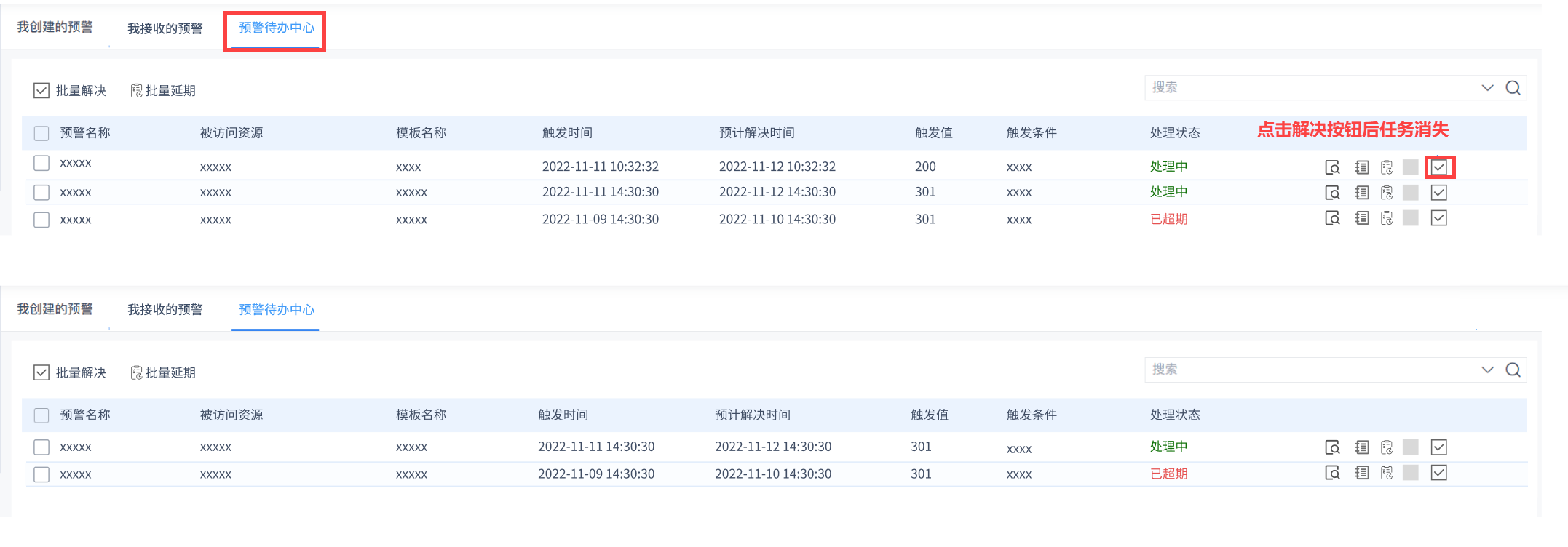
2)延期任务:点击延期按钮后设置最晚完成时间,修改后待办的预计解决时间变更为新设置的时间,状态变更为处理中,支持批量延期任务,如下图所示:
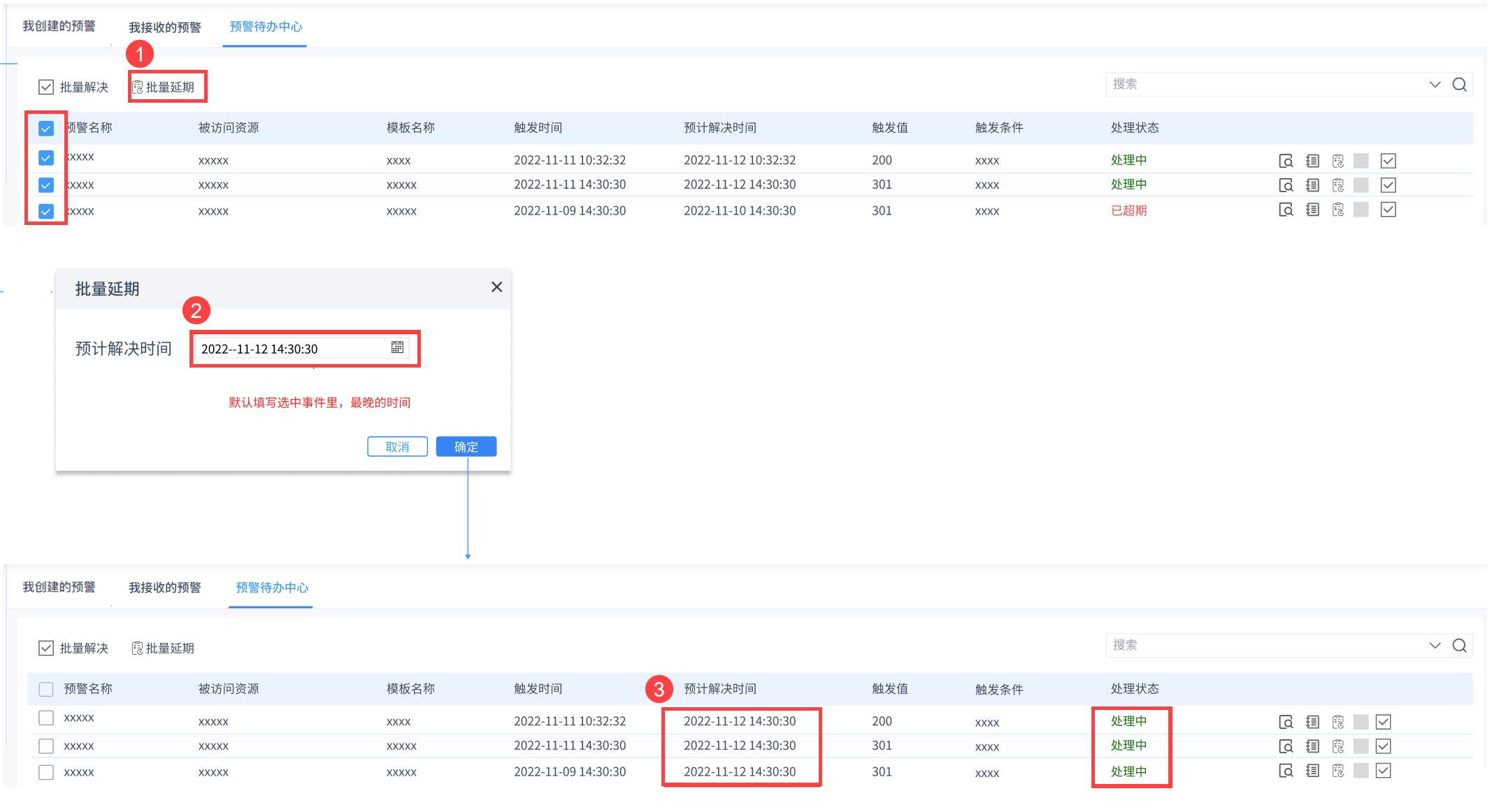
4.6.4 其他用户创建的预警
仅超管拥有此功能。超管可在「其他用户创建的预警」中删除其他用户创建的预警任务,或查看预警任务的模板和历史趋势图。